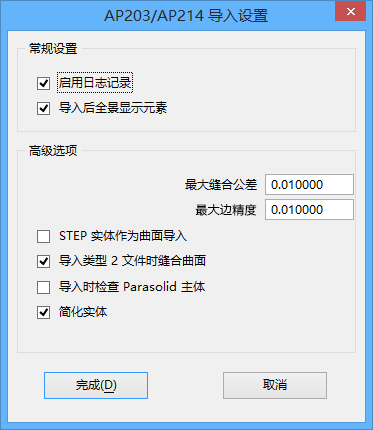| 常规设置 |
包含两个基本设置:启用日志记录和导入后全景显示元素。 |
| 启用日志记录 |
如果打开(缺省值),将在导入时创建日志文件。大多数情况下,不需要创建日志文件。但是,如果转换失败,在您需要查找失败原因时,日志文件会很有用。 |
| 导入后全景显示元素 |
如果打开(缺省值),导入后在屏幕窗口中全景显示元素。在许多情况下,导入的模型不需要位于现有屏幕范围内。用户可能因此而困惑,因为不清楚转换是否成功。因此,最好保持打开此开关按钮,以便在导入后全景显示元素。 |
| 高级选项 |
此组框包含高级选项。此组中已设置了缺省设置,以便优化导入的模型。此组中的选项与边界表示模型的导入有关。 |
| 最大缝合公差 |
仅在将一个薄板体的不同面缝合在一起时使用。它表示实体的不同面之间的间隙最大限值。缺省设置是 0.0001。大多数情况下,使用此值,缝合应当可以成功。注释: 如果转换失败,则可能需要增大此公差,但建议不要超过 0.01。这可能表示无效的几何图形或者无法导入的非流形实体。
|
| 最大边精度 |
表示可应用于边和顶点的公差值的最大限值。如先前所述,由于导出系统与 MicroStation 之间的精度差异,顶点可能不在边/面上,边可能不在面上。为了处理此类差异,转换器的物体修复器尝试在边和顶点上设置局部公差。此选项让用户可以选择使用公差的最大限值。观察显示,对于大多数转换,值 0.0001(缺省值)可以达到最优结果。注释: 如果转换失败,则可能需要增大此公差,但建议不要超过 0.01。
|
| STEP 实体作为曲面导入 |
缺省值为关闭。仅导出实体的曲面,而不导出实体本身。此信息使用 Brep 数据导入。此功能对于可视化很有用。如有必要,可以通过曲面再次创建实体。此路径允许在应用程序内编辑。 |
| 导入类型 2 文件时缝合曲面 |
如果将模型导入为曲面(STEP 类型 2),有些情况下可能遇到非流形几何图形或无效物体。对于这些模型,用户可以通过构造物体的面并将它们缝合在一起来导入物体。如果执行导出的主要目的是为了可视化,则应当打开此框。 |
| 导入时检查 Parasolid 主体 |
如果打开,则检查导入的模型以查看它是否符合产品限制。
|
| 简化实体 |
如果打开,会尝试试探性的简化。在许多曲面模型中,简单的圆柱或其他分析曲面通过非常高阶的 B 样条(最高可为 16)呈现。这种复杂程度可能降低模型的显示和编辑速度。打开后,模型的精度会下降,但会更小,从而可以更快速地显示和编辑。但是,简化也并非始终能创建有效的模型。如果转换失败,用户可以关闭此选项,然后重试。 |